win7忘記密碼怎麼重設電腦密碼
win7忘記密碼重設電腦密碼的方法:先點選確定返回介面,並點選【重設密碼】;然後點選【下一步】並選擇【密碼密鑰盤】;接著輸入新密碼並點選【下一步】;最後點選【完成】按鈕即可。

win7忘記密碼重設電腦密碼的方法:
1、首先、系統提示「使用者名稱或密碼不正確”,然後點擊“確定”返回密碼輸入介面。
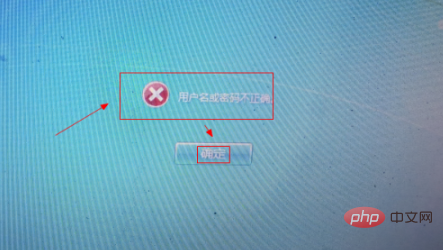
2、此時,在密碼輸入框下方多出一個「重設密碼」按鈕,插入預先做好的密碼重設盤,然後點選「重設密碼」。
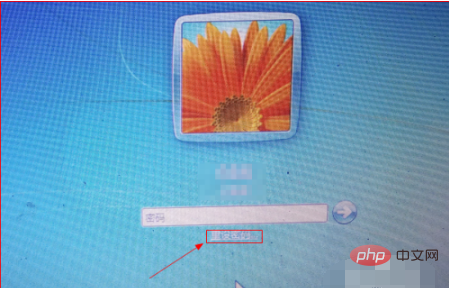
3、然後彈出「重設密碼精靈」對話框,點選「下一步」。接著選擇“密碼密鑰盤”並點擊“下一步”。
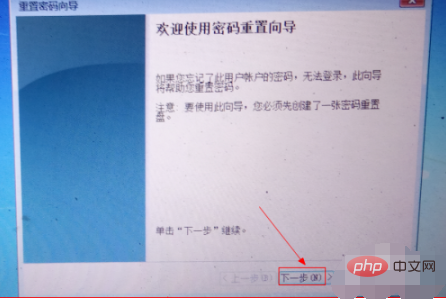
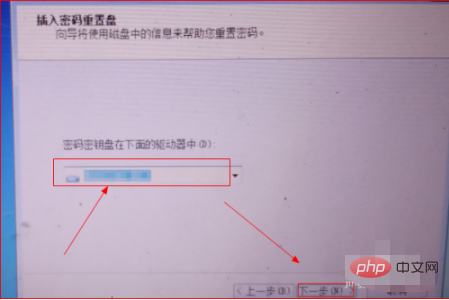
4、在接下來的頁面中,在「輸入新密碼」處輸入要設定的新密碼,在「再次輸入密碼以確認」處再次輸入密碼,在「輸入一個密碼提示」處輸入想要的密碼提示,然後點選「下一步」。
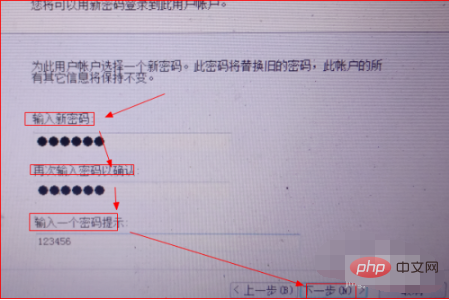
5、在接下來的頁面中,點選「完成」按鈕。回到密碼輸入頁面,輸入新設定的密碼並點選右箭頭符號。
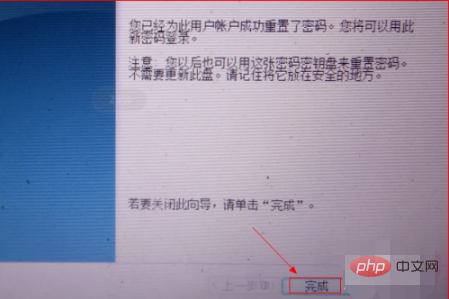
#相關學習推薦:windows伺服器運維教學
以上是win7忘記密碼怎麼重設電腦密碼的詳細內容。更多資訊請關注PHP中文網其他相關文章!

熱AI工具

Undresser.AI Undress
人工智慧驅動的應用程序,用於創建逼真的裸體照片

AI Clothes Remover
用於從照片中去除衣服的線上人工智慧工具。

Undress AI Tool
免費脫衣圖片

Clothoff.io
AI脫衣器

Video Face Swap
使用我們完全免費的人工智慧換臉工具,輕鬆在任何影片中換臉!

熱門文章

熱工具

記事本++7.3.1
好用且免費的程式碼編輯器

SublimeText3漢化版
中文版,非常好用

禪工作室 13.0.1
強大的PHP整合開發環境

Dreamweaver CS6
視覺化網頁開發工具

SublimeText3 Mac版
神級程式碼編輯軟體(SublimeText3)
 蘋果手機id密碼忘了怎麼辦 詳細解說:蘋果手機重設密碼的方法
Mar 29, 2024 am 10:46 AM
蘋果手機id密碼忘了怎麼辦 詳細解說:蘋果手機重設密碼的方法
Mar 29, 2024 am 10:46 AM
蘋果id密碼忘了怎麼辦?隨著資訊時代的發展,人們在網路上註冊了眾多個人帳號,而每個帳號對應下的密碼也就隨之多了起來,十分容易混淆。最近朋友把自己的蘋果id密碼忘了,不知道如何找回來。下面趙文婷就教大家如何找回蘋果id密碼。工具/原料系統版本:iOS15.6品牌型號:iphone11方法/步驟:方法一:重置id密碼1、在你的iPhone可正常使用,只是忘了已登入appleid的密碼的情況下,只需要在appleid登入處點選【取消登入】,再點選【忘記密碼】,輸入iPhone鎖定螢幕密碼即可重新設定蘋
 windows7內部版本7601副本不是正版 內部版本7601副本不是正版最簡單解決方法
Mar 15, 2024 pm 09:49 PM
windows7內部版本7601副本不是正版 內部版本7601副本不是正版最簡單解決方法
Mar 15, 2024 pm 09:49 PM
最近有小夥伴反映自己的電腦提示“windows7內部版本7601副本不是正版”,都想知道win7副本不是正版7601影響使用嗎,這原因主要是用戶的系統是沒有進行激活,今天小編就來給的大家講一講內部版本7601副本不是正版最簡單解決方法,有需要的朋友可以來看看。 windows7內部版本7601副本不是正版方法一:1、鍵盤同時按“win r”,然後輸入“CMD”,再按“回車”確定。 2.在彈出的視窗中輸入“SLMGR-REARM”,注意中間有一個空格,不要漏了。 3.然後按下回車確定,彈出對話框點選「確
 win10怎麼重置帳戶密碼設置
Jul 01, 2023 pm 01:09 PM
win10怎麼重置帳戶密碼設置
Jul 01, 2023 pm 01:09 PM
win10怎麼重置帳戶密碼設定?各位在使用電腦的時候,是否有過遺忘電腦帳號密碼導致無法使用的狀況呢?這時候我們要麼透過相關手段找回密碼,要麼直接重置帳戶密碼設置,一般來說直接帳戶都有關聯郵箱或者手機,直接找回最為簡單,不過有些小伙伴並沒有關聯手機或郵箱,這時要怎麼儲值帳戶密碼呢?下面就由小編為大家帶來win10重置帳戶密碼方法。 win10重設帳戶密碼方法1、首先你需要有一個可以引導的Windows10啟動USB隨身碟。如果你還沒有的話,可以下載最新的Windows10Version1511映像並按下之前的
 如何重置蘋果ID密碼?
May 21, 2023 pm 05:01 PM
如何重置蘋果ID密碼?
May 21, 2023 pm 05:01 PM
如何重置蘋果ID密碼?如果您忘記了AppleID密碼,請不要擔心。您可以使用以下方法之一輕鬆重置它。使用您的iPhone或其他受信任的Apple裝置這是重設密碼的最快、最簡單的方法,只要您擁有已使用AppleID登入的裝置即可。轉到“設定”,然後點按您的姓名。點選密碼和安全,然後點選更改密碼。請依照螢幕上的指示建立新密碼。蘋果您也可以在受信任的iPad、iPodtouch或AppleWatch上使用此方法。使用Apple支援App如果您沒有Apple設備,但可以存取受信任的電話號碼,則可以向朋友或
 Win7系統如何開啟資源管理器視窗? Windows7開啟資源管理器的方法
Feb 13, 2024 pm 08:50 PM
Win7系統如何開啟資源管理器視窗? Windows7開啟資源管理器的方法
Feb 13, 2024 pm 08:50 PM
有些Win7系統的使用者不知道該怎麼開啟電腦的資源管理器窗口,其實操作並不難,需要先開啟電腦的開始選單,或直接在搜尋框內搜尋並開啟資源管理器窗口即可,就此,本篇整理了幾種方法,分享給大家,有興趣的用戶繼續看下去。 Windows7開啟資源管理器的方法:教學一1、點選左下角【開始】圖標,在搜尋框中輸入【Windows檔案總管】。 2.在搜尋結果中,根據下圖所示,點選【Windows資源管理器】選項,點選開啟即可。教學二1、找到並雙擊【計算機】圖標,點選頂部【▶】圖標。 2、在彈出的選單列中,根
 Win8電腦遺忘開機密碼?試試這個實用方法吧!
Mar 27, 2024 pm 07:15 PM
Win8電腦遺忘開機密碼?試試這個實用方法吧!
Mar 27, 2024 pm 07:15 PM
Win8電腦遺忘開機密碼?試試這個實用方法吧!當我們使用電腦時,常常會設定開機密碼來保護個人隱私和資料安全。然而,有時候我們會忘了這個密碼,導致無法正常使用電腦。尤其是在Windows8系統中,忘記開機密碼可能會讓人感到焦頭爛額。在這篇文章中,我們將介紹一個實用的方法,來幫助您解決Win8電腦遺忘開機密碼的問題。首先,我們要準備一台能夠連上網際網路的另外一台
 win7開機密碼忘了怎麼辦的解決方法
Jul 09, 2023 pm 03:33 PM
win7開機密碼忘了怎麼辦的解決方法
Jul 09, 2023 pm 03:33 PM
現在又很多人為了電腦的安全設定了開機密碼,但也有一些記性不好的用戶會常常的忘記密碼,導致無法開機的情況,例如在win7電腦上忘記了開機密碼,那麼win7電腦忘記開機密碼該怎麼辦呢,今天小編來跟大家說說win7開機密碼忘了怎麼辦的解決方法,大家一起來看看吧。 1、電腦重新開機,在開機畫面出現之前,不斷重複的按下F8鍵,進入高級確定選項頁面,然後,利用上下方向鍵移動至“帶命令提示符的安全模式”選項,並回車。 2、隨後,會出現安全模式下的“指令頁面”,在頁面中輸入【netuseraaa/add】並回車。 3
 Win7電腦密碼忘了怎麼解除Win7電腦密碼忘了五種解決方法共享
Jul 09, 2023 pm 05:33 PM
Win7電腦密碼忘了怎麼解除Win7電腦密碼忘了五種解決方法共享
Jul 09, 2023 pm 05:33 PM
尽管Win7系统软件早已终止维护保养了,可是或是有很多用户在采用的,许多用户在应用电脑的过程中都是会密码设置,针对记忆力差而且不常应用电脑的好朋友,密码忘了是常常产生的事。那麼电脑密码忘了该怎么破解呢?下面小编将带来大伙儿处理Win7忘记开机密码的解决方法,看来一下吧!Win7电脑密码忘了解决方法方式一:通用性设定大伙儿可以在启动的情况下进到用户登陆密码键入页面,然后应用键盘快捷键:Ctrl+Alt+Delete,按下快捷键以后会弹出来一个文本框,大伙儿在文本框中键入:administer,随后






